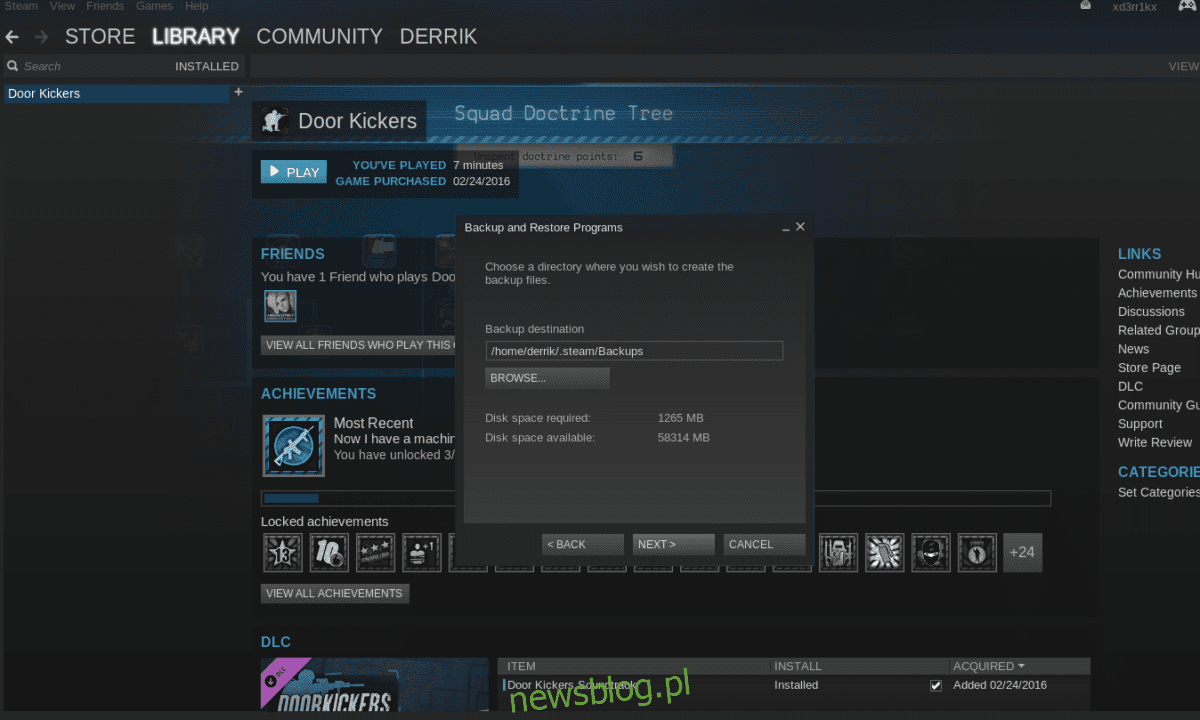
Trò chơi Steam chiếm nhiều dung lượng trên máy tính của bạn. Chúng cũng mất nhiều thời gian để tải xuống. Vì lý do này, bạn nên sao lưu các trò chơi trên Steam mà bạn không chơi. Điều này cho phép bạn chơi chúng bất cứ khi nào bạn muốn mà không cần phải tải xuống lại và bạn có thể tiết kiệm dung lượng trên ổ đĩa cục bộ của mình.
CẢNH BÁO SPOILER: Cuộn xuống và xem video hướng dẫn ở cuối bài viết này.
Trong bài viết này, chúng tôi sẽ giới thiệu tất cả các cách tốt nhất để sao lưu trò chơi Steam trên Linux và sao lưu toàn bộ cài đặt Steam của bạn.
Sao lưu trò chơi trên Steam – Ứng dụng khách Steam
Sao lưu trò chơi Steam của bạn trực tiếp thông qua ứng dụng khách Steam có lẽ là cách tốt nhất để lưu trò chơi của bạn để khôi phục chúng sau này. Điều này là do Steam có thể dễ dàng đóng gói tất cả DRM liên quan đến trò chơi và chuyển nó khá hiệu quả. Để sao lưu một trò chơi, hãy đăng nhập vào Steam và đi tới Thư viện > Đã cài đặt từ thanh menu ở trên cùng.
Trong phần “đã cài đặt”, hãy tìm trò chơi bạn muốn sao lưu và nhấp chuột phải vào trò chơi đó. Tại đây, nhấp vào “Sao lưu tệp trò chơi”. Thao tác này sẽ mở ra một công cụ hướng dẫn bạn chính xác cách sao lưu trò chơi Steam của bạn.
Trong công cụ, bạn sẽ nhận thấy rằng trò chơi mà bạn đang cố sao chép có một dấu kiểm bên cạnh. Nếu bạn muốn sao lưu nhiều trò chơi cùng lúc vào Steam, hãy làm như vậy bằng cách giữ phím Ctrl trên bàn phím rồi nhấp vào bao nhiêu trò chơi mà bạn muốn sao lưu. Mỗi trò chơi đã chọn sẽ xuất hiện với một hộp kiểm màu trắng bên cạnh trong hộp thoại sao lưu.
Khi tất cả các trò chơi được chọn, hãy nhấp vào “Tiếp theo” trong công cụ để tiếp tục quá trình sao lưu thực tế. Theo mặc định, Steam sẽ cố gắng lưu các bản sao lưu của bạn vào cùng một thư mục mà Steam đã được cài đặt (thư mục ~/.steam). Đây không phải là một thư mục tốt, đặc biệt nếu bạn định sao lưu các trò chơi của mình sang một khu vực khác.
Thay vào đó, hãy nhấp vào nút Duyệt rồi sử dụng hộp thoại để duyệt tìm vị trí sao lưu thay thế. Sau khi sao lưu, nhấn “Next” để sang bước tiếp theo của quy trình.
Trên trang tiếp theo, Steam yêu cầu bạn chọn kích thước tệp. Điều này là do Steam không thể sao lưu toàn bộ trò chơi trong một tệp. Thay vào đó, nó phải nén và chia nhỏ mọi thứ. Đó không phải là điều xấu và nó thực sự giúp điều hướng qua các tệp dễ dàng hơn vì chúng không quá lớn.

Trong khu vực kích thước tệp, chọn CD (khoảng 700 MB mỗi tập tin), DVD (xấp xỉ 4,7 GB mỗi tệp). Hoặc bạn có thể chọn một tùy chọn tùy chỉnh để đặt kích thước của riêng bạn. Sau khi chọn kích thước phù hợp, nhấp vào “Tiếp theo” để bắt đầu sao lưu.
Quá trình này sẽ mất nhiều thời gian tùy thuộc vào mức độ lớn của trò chơi Steam của bạn, vì vậy đừng hoảng sợ. Steam sẽ thông báo cho bạn khi quá trình sao lưu hoàn tất. Khi quá trình sao lưu hoàn tất, hãy nhấp vào “Mở thư mục sao lưu” để di chuyển các tệp đến bất cứ nơi nào bạn muốn lưu chúng.
Khôi phục bản sao lưu máy khách Steam
Để khôi phục trò chơi Steam trong ứng dụng khách Steam dành cho Linux, hãy đăng nhập vào ứng dụng. Từ đây, bạn cần kết nối bất kỳ ổ đĩa ngoài nào mà bạn đã sử dụng để sao lưu hoặc kết nối với hệ thống tệp từ xa, v.v. Khi bạn đã thực hiện xong tất cả, hãy nhấp vào “Steam” ở góc trên cùng bên phải và chọn “Trò chơi sao lưu và khôi phục ” quyền mua. Chọn tùy chọn này sẽ hiển thị một hộp thoại với hai tùy chọn. Tùy chọn đầu tiên cho biết “Sao lưu các chương trình hiện đã cài đặt”. Bỏ qua điều này và chọn “Restore Previous Backup” để thay thế.
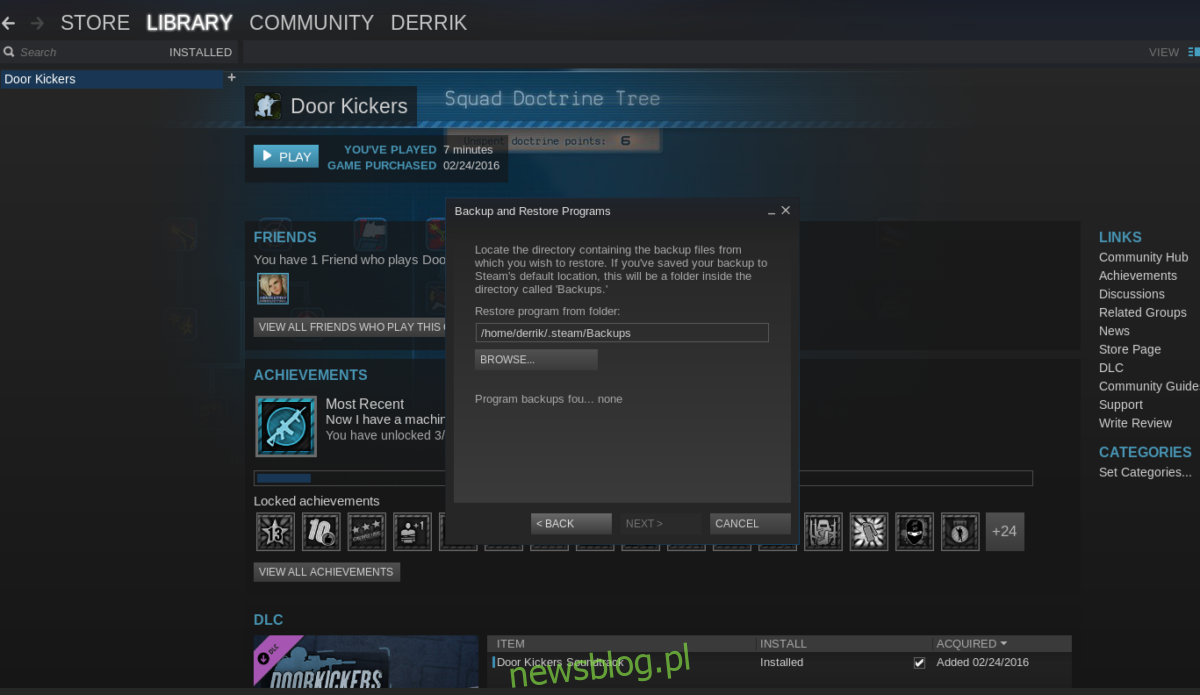
Steam sẽ tự động phát hiện các bản sao lưu trên hệ thống của bạn. Nếu vì lý do nào đó, các bản sao lưu trò chơi Steam của bạn không được phát hiện, bạn cần nhấp vào nút “Duyệt qua” và xác định vị trí chính xác nơi chúng được lưu theo cách thủ công. Khi bạn tìm thấy bản sao lưu trên PC Linux của mình, hãy nhấp vào nút “Tiếp theo” để bắt đầu quá trình khôi phục.
Quá trình này sẽ mất nhiều thời gian tùy thuộc vào dung lượng các bản sao lưu của bạn, tốc độ ổ cứng, tốc độ lưu trữ của bản sao lưu, v.v. Điều tốt nhất nên làm là để Steam làm việc đó cho bạn và hãy kiên nhẫn. Trò chơi của bạn sẽ sớm có thể chơi lại được.
Sao lưu cài đặt Steam của bạn
Bạn muốn sao lưu toàn bộ cài đặt Steam trên Linux, không chỉ các trò chơi riêng lẻ? Nếu vậy, hãy làm theo các bước dưới đây.
Bươc 1: Sử dụng lệnh mkdir, tạo một thư mục sao lưu, nơi bạn sẽ sao chép tất cả các tệp Steam.
mkdir ~/steam-backup
Bươc 2: Sao chép toàn bộ nội dung của thư mục Steam sang thư mục sao lưu Steam bằng lệnh CP.
cp -a ~/.steam/. ~/steam-backup
Từ đây, bạn có thể di chuyển thư mục ~/steam-backup từ thư mục chính sang ổ cứng ngoài, nhà cung cấp dịch vụ lưu trữ đám mây, máy chủ, v.v. Nếu bạn muốn khôi phục bản sao lưu, hãy làm theo các bước sau:
Lưu ý: Trước tiên, hãy đảm bảo di chuyển thư mục ~/steam-backup trở lại /home/username/ trước khi thử khôi phục bất kỳ thứ gì.
cp -a ~/steam-backup/. ~/.steam
